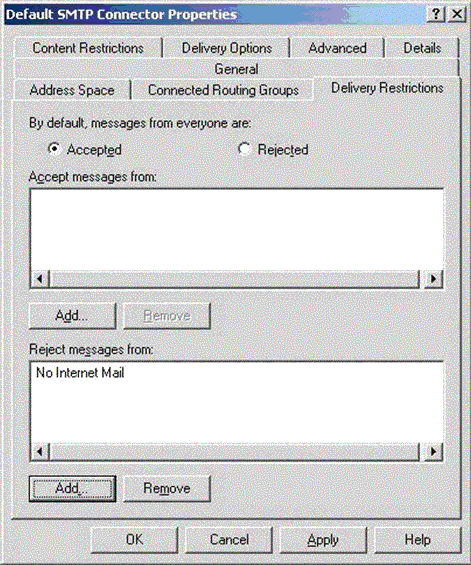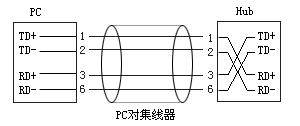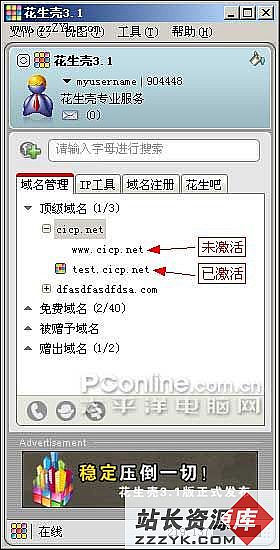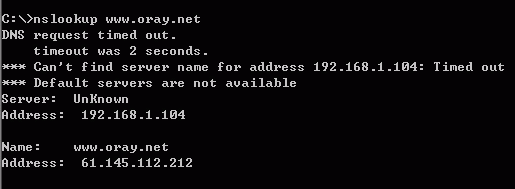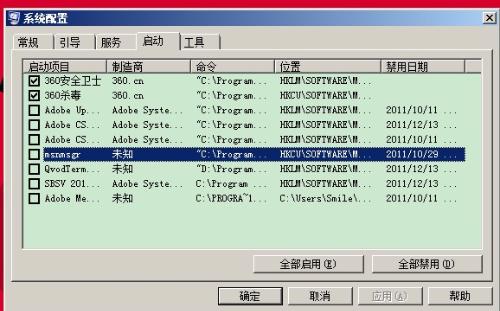答案:在你的系统管理员的工作中,可能需要阻止邮箱用户通过Internet收发邮件, 以下这篇文章的描述将帮助你达成这个任务。
限制用户将邮件发送到Internet
为了限制用户发送邮件到Internet,我们需要创建一个SMTP Connector( 连接器),因为你不能在SMTP Virtual Server上设置这种限制。
1、在Activery Directory Users and Computers管理程序里,创建一个邮件支持组,给一个有意义的组名,我们就取组名叫 No Intenert Mail 吧。
2、将不许发送邮件到Internet的用户增加到这个刚创建的组。
现在我们需要创建一个SMTP Connector( 连接器)。
1、打开 Exchange System Manager (ESM),定位到Connectors。
2、右击Connectors,选择 新建->SMTP Connector,在弹出来的属性对话框中的General选项卡中,写上新建的SMTP Connector的名称,在本例我们就写 Default SMTP Connector。
3、我们现在把新建的SMTP Connector 和SMTP Virtual Server关联起来,在General选项卡的Local bridgeheads(本地桥头服务器)中按"Add..."按钮,在展现出来的SMTP Virtual Server列表里选择本地的SMTP Virtual Server,增加到本地桥头服务器列表。
、下一步是设置新建SMTP Connector的Address Space地址空间,这Address Space就是SMTP Connector发送邮件能到达位置的列表,选择Address Space选项卡,按"Add..."按钮,在弹出的“Add Address Space”选择框中选择SMTP。
5、接下来的“Internet Address Space Properties”对话框中,E-mail Domain的值保留为"*",这确保SMTP Connector能发送邮件到任何SMTP域。我们现在来限制已经建立的 No Intenert Mail 组不能发送邮件到Internet。
6、选择Delivery Restrictions选项卡,增加 No Intenert Mail 组到Reject messages from列表,如下图所示:
7、点击确定退出Default SMTP Connector属性框。
如此设置后,当在No Intenert Mail 组里的某个用户试图发送邮件到Internet时,将反馈如下信息:
Your message did not reach some or all of the intended recipients.[/center]
Subject:
Sent: 18/10/2003 10:29 PM
The following recipient(s) could not be reached:
'test@yupai.net' on 18/10/2003 10:29 PM
You do not have permission to send to this recipient. For assistance,contact your system administrator.
所以,如果我们要限制某个用户发送邮件到Internet,只需要把该用户放到No Intenert Mail 组里即可。
现在我们来看看怎样限制用户从Internet接收邮件,这种限制的设定比限制用户将邮件发送到Internet的设定要复杂些。
我们将继续以已创建的No Intenert Mail 组来操作。
为了阻止用户接收来自Internet的邮件,需要给用户一个虚假的SMTP地址,这样,经由SMTP发来的邮件不知道将把它发到什么邮箱,邮件将被返回给发送者。
我们对此设定有两个方法,一、手工具体定制某个用户的SMTP地址,二、用收件人策略来应用SMTP地址,我们在本例用第二个方法来设定。
当你创建一个基于组成员的收件人策略时,收件人策略筛选器要求写入组成员的Distinguished Name(DN)属性值。所以我们首先要知道组成员 No Intenert Mail 的DN属性值。
我们可以使用ADSIEDIT工具来获的组成员 No Intenert Mail 的DN,ADSIEDIT工具是Windows 2000 支持工具集里的其中一个工具,能在Windows 2000 安装CD盘的SUPPORT\TOOLS目录里找到。
注意:请小心使用 ADSIEDIT ,稍有不慎,将会带来严重的灾难。
1、 打开ADSIEDIT。
2、找到 No Intenert Mail 所在的组织单元,在本例中,它是在Users单元里,如下图所示:
图片如下:
3、在右边的列表中找到 CN=No Intenert Mail 的组,右击选择属性。
4、在属性框,从Select a property to view下拉列表中选择distinguishedName,在value(s)字段显示的就是组成员No Intenert Mail 的DN属性值。
5、记下value(s)字段显示的No Intenert Mail 的DN值。
6、关闭ADSIEDIT
现在,我们准备创建基于组成员的接收人策略,这个策略将提供虚假的SMTP地址给No Intenert Mail 组里的所有用户。
1、打开Exchange System Manager(ESM)。
2、找到Recipient -〉Recipient Policy。3、选中Recipient Policies ,右击选择新建-〉 Recipient Policy...
4、在New Policy对话框里仅选择E-Mail Addresses复选框。
5、命名你的策略名,在本例我们命名为 No Intenert Mail policy。
6、现在来指定筛选条件,要仅应用策略给属于No Intenert Mail 组的用户成员,我们点击“Modify”按钮做以下操作:
7、在弹出的“查找Exchange Recipients”对话框的General选项卡里,清除所有的复选框,除了Users with Exchange Mailboxes保持选择。8、选择“高级”选项卡,点击“字段”按钮,选择用户-〉组成员。
此主题相关图片如下:9、在“条件”下拉列表,选择为(完全一致) 。
10、在“值”字段里,填写之前通过ADSIEDIT获得的No Intenert Mail 组的DN,点击“添加”按钮。
此主题相关图片如下:11、你可以点击“开始查找”按钮去测试是否正确显示
组里的用户成员,如果每件事都OK了,点击“确定”退出“查找Exchange Recipients”对话框。
12、返回到No Intenert Mail policy属性框,选择E-Mail Addresses (Policy)选项卡。
13、点击“New...”,在提供的列表里选择SMTP Address。
14、在SMTP Address Properties对话框里的Address字段,输入包括@符号、带虚假域名的邮件地址后缀。在本例我们输入:@fakedomain.local15、点击确定接受新的SMTP地址,返回E-Mail Addresses (Policy)选项卡。
16、在Generation rules列表中选择刚建的虚假SMTP地址,然后点击“Set as Primary”按钮,这虚假SMTP地址将以粗体字显示。
17、选择剩下的其他SMTP地址,点击“Remove”按钮移除它们。
注意:不要移除 X.400 地址。18、点击确定退出Recipient Policy框,你将被提示应用这个新建的策略,点击是。
我建议你现在强制应用新建的收件人策略,右击新建的策略,选择“Apply this policy now...”。
如果在创建新收件人策略之前,No Intenert Mail 组里已经有用户,这些用户将仍然有一个有效的SMTP地址,
所以在Active Directory Users and Computers,选择你希望不接收来自Internet邮件的用户,移除他们在创建策略之前就有了的SMTP地址。在创建策略后新建并且立即放入
No Intenert Mail 组里的用户,不会产生有效的SMTP地址。